Windows 8 je dodáván s funkce auto-Quit Applications identifikace otevírání aplikací při zavření nebo restartování systému a jejich těsné vynucený. Přestože tato funkce může být užitečná pro ty, kteří chtějí rychlé vypnutíČasto se stalo, aby zapomněl na Uložit změny provedené aplikací otevřete před zavřením systému, v takovém případě self-quit featureul není naším spojencem.
Uživatelé, kteří chtějí ještě šanci, když budete mít prsty dopředu a dát vypnutí bez šance na záchranu toho, co fungovalo dříve, může změnit politika vypínání a Windows 8 zakázání mají auto-Quit Applications.
Zakázat funkci automatického ukončení aplikace v aplikaci Windows 8
- otevřít Zásady skupiny Editor (V Úvodní obrazovka typ gpedit.mscvyberte aplikace in Boční bar, Pak klikněte na tlačítko gpedit v hlavním okně, nebo otevřený Běh pomocí kombinace kláves Windows + R, Type gpedit.msc a dát OK)
- procházet podle Konfigurace počítače> Šablony pro správu> System > Vypnutí Options
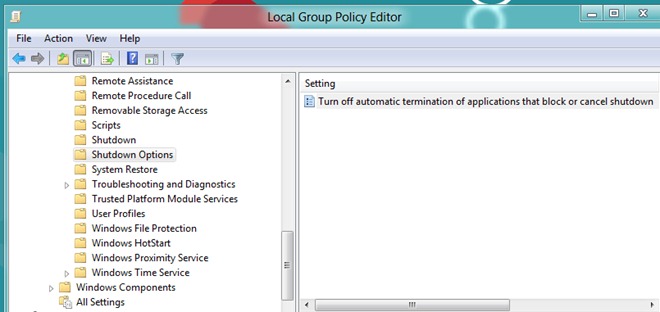
- v pravém podokně, poklepejte na položku Vypnutí automatického ukončení aplikací Tento blok by zruší vypnutí
- v otevřeném okně, vyberte Povoleno, Pak klikněte na tlačítko OK a zavřít Zásady skupiny Editor
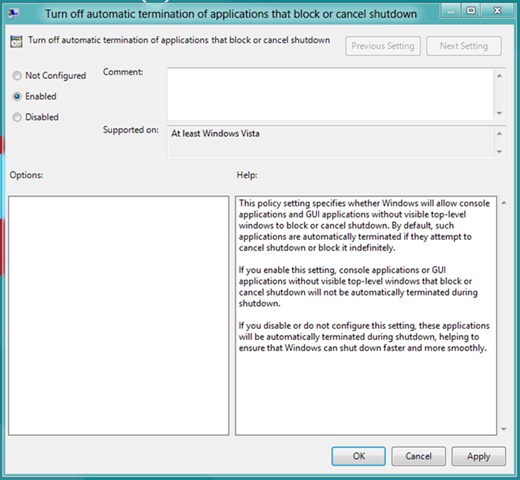
Pokud jste někdy chtěli aktivovat mají self-ukončení aplikacePostupujte podle kroků popsaných výše a zvolte Není nakonfigurováno nebo invalidní.
Poznámka: Chcete-li změnit editoru zásad skupiny musí používat uživatele, který má práva správce systému
STEALTH SETTINGS - Jak zakázat automatické ukončení aplikací, které blokují vypnutí v systému Windows Windows 8